Este post é a terceira parte de um tutorial composto de 4 tópicos. Pode acessar as outras clicando nos seguintes links:
Tutorial: vídeos de batalhas no youtube - Parte 1Tutorial: vídeos de batalhas no youtube - Parte 2
Tutorial: vídeos de batalhas no youtube - Parte 4
---o---
Olá novamente, pessoal! :D
Dessa vez vou falar sobre a edição dos vídeos das batalhas. Para começar, acho interessante todos saberem usar pelo menos o Windows Movie Maker, que é o programa mais básico essa tarefa. A melhor parte é que ele já vem instalado no Windows, pronto para ser usado!
Abrindo e Editando seu vídeo no Windows Movie Maker
Para achá-lo, vá em “Iniciar” e depois em “Programas”.

Realmente, este é um programa muito simples e, quando eu começar a ensinar a mexer com o próximo e for muito complicado, você pode usar tranquilamente esse que ele também não deixa muito a desejar. Para começar, vá na aba “1. Capturar Vídeo”, e então, “Importar vídeo”. Quando fizer isso, a seguinte tela vai ser mostrada:

Aqui você já pode abrir sua batalha gravada. No meu caso, estou abrindo um vídeo no qual filmei quando capturei meu Celebi no Pokemon Colosseum japonês:
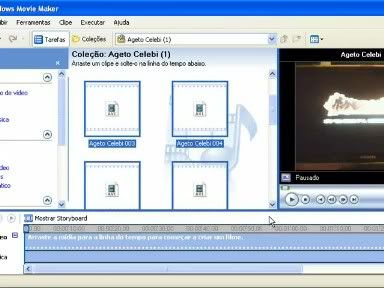
Quando seu vídeo já estiver no Windows Movie Maker, ele será dividido em clipes, mas você pode simplesmente juntá-los para maior facilidade na edição – Para isso, selecione todos os clipes e, clicando com o botão direito do mouse, clique em “Combinar”. Agora você tem um vídeo em um clipe só pronto para ser editado.
Música e Velocidade
Para colocar uma música no seu vídeo, vá de novo à aba “1. Capturar Vídeo”, e então “Importar áudio ou música”. Aparecerá uma tela para que você possa escolher a música que deseja trazer para a edição. Escolhendo a música, ela aparecerá do lado do seu vídeo.
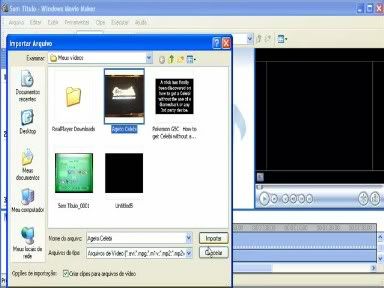
Agora arraste o clipe do seu vídeo para a barra que aparece logo em baixo de “Mostrar Storyboard”. Feito isso, pegue a música e arraste para baixo do vídeo. Feito isso, você poderá ver como vai ficar seu vídeo com a música na tela a direita!
Para aumentar a velocidade do vídeo, vá na aba “2. Editar Filme”, e arraste o efeito “Aumentar Velocidade, Dobro” para o seu vídeo. Para desfazer isso, você pode ir no vídeo e, clicando com o botão direito, ir em “Efeitos de Vídeo”. Para isso, você deve selecionar na caixa “Efeitos exibidos” o efeito que você deseja excluir, e então clicar em “<< Remover”.
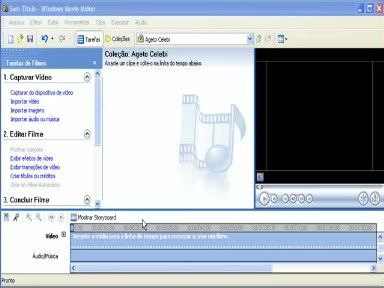
Ainda nos efeitos do vídeo, você pode deixar o vídeo do jeito que você quiser! Use a imaginação e, com combinações desses efeitos, crie um estilo só seu! :D
Para finalizar o processo, vá à aba “3. Concluir Filme” e salve seu vídeo no computador.
Conclusão
Feito todo esse processo, você já deve ter seu vídeo pronto para mandá-lo para o youtube. E lembre-se sempre: A pressa é inimiga da perfeição! Principalmente quando se exige criatividade.
No meu próximo post vou ensinar a mexer com o Sony Vegas Pro. 8.0! Um dos programas mais complexos na área de edição de vídeos! Por isso fiquem ligados para mais notícias no Blog da LOP-SP!
Até mais!
---o---Tutorial: vídeos de batalhas no youtube - Parte 1
Tutorial: vídeos de batalhas no youtube - Parte 2
Tutorial: vídeos de batalhas no youtube - Parte 4
3 comentários:
Uma vez tentei fazer algo parecido... porém, ao invés de usar uma câmera digital ou algo parecido, usei uma webcam de 400kbs de resolução (brinks)...
Tentei gravar eu capturando o Ho-Oh, mas ficou um lixo X_X
Po Mario, agora já tem como fazer de maneira mais simples, né? XD
Eu demorei um pouco pra aprender isso... o tutorial do Gustavo realmente ficou muito bem explicado. :)
Ah, só uma dica quando for gravar direto do DS: Nunca use Câmera digital ou Celular se você tem a opção de usar uma Webcam. Webcam é realmente muito melhor para gravar do DS. :]
Postar um comentário